In Restaurant POS worden tabs vooral gebruikt voor klanten die aan het eind van hun bezoek hun opgebouwde balans willen betalen. Als een klant zijn avond wil inzetten met een drankje aan de bar voordat hij aan tafel gaat zitten bijvoorbeeld, zou de barman een tab kunnen openen voor de klant en die dan overbrengen naar de betrokken tafel.
Tabs kunnen ook gebruikt worden om betalingen op te laden naar een klantrekening wanneer die geen bestaand krediet heeft. Bijvoorbeeld vaste klanten die een balans houden over verschillende bezoeken die zij periodiek afbetalen. Deze vorm van betaling fungeert effectief als een IOU van de klant naar u.
Restaurant POS biedt twee manieren aan om bestellingen op de tabs van een klant te zetten
| Overzichtspaneel | Deze methode is ideaal voor snelle service-omgevingen en laat u toe om direct snel bestellingen aan te maken in tabs in plaats van tafels. U kunt ofwel een open tab sluiten door een volledige betaling aan te nemen, die overbrengen naar de tafel of overbrengen naar de klantrekening via de betaalmethode Op tab zetten. |
|
Op tab zetten Betaalmethode |
Deze betaalmethode laat u toe bestellingen toe te voegen aan de rekening van een klant wanneer die geen bestaand krediet heeft. Bestellingen die op de rekening van een klant gezet worden, kunnen dan getraceerd en gefactureerd worden. |
Klantentabs in het Overzichtspaneel
OPMERKING: om klantentabs te gebruiken in het Overzichtspaneel, moet u ervoor zorgen dat de Apparaatinstelling Schakel het overzichtspaneel in op de vloerweergave ingeschakeld is in de sectie VLOERINSTELLINGEN.
- In het Tafelscherm in Restaurant POS klikt u op de linkse pijl om het Overzichtspaneel te openen.
- Klik op het pictogram Tab.

- Om een nieuwe klant aan te maken, klikt u op +.
- Selecteer een bestaande klant uit de lijst.
OR
Klik op Nieuw om een nieuw klantenprofiel aan te maken in uw systeem.
- Zodra een klant toegewezen is aan de tab, gaat het Bestellingscherm automatisch open. Van hieruit kunt u nu bestelitems toevoegen en betalingen verwerken zoals gewoonlijk. Zie Betalingen en fooien aannemen voor meer informatie.
-
Als je de klanttab naar een tafel wilt verplaatsen, maak je gebruik van het Acties-paneel om het bonnetje te verplaatsen. Zie Bestellingen verplaatsen en samenvoegen voor meer informatie.
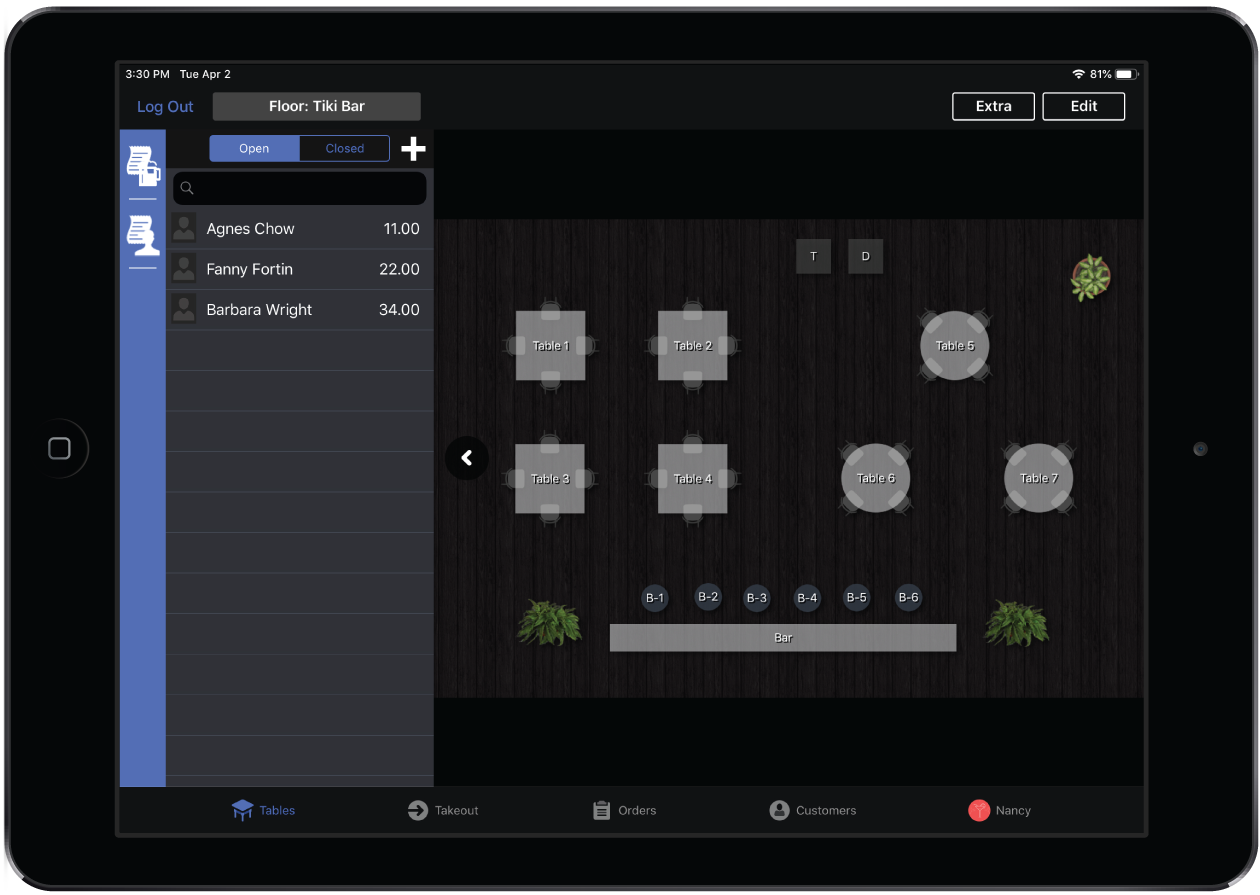
Betaalmethode Op tab zetten
Als je een bestelling plaatst op de rekening van een klant met de methode Op de tab plaatsen, wordt het bonnetje als betaald gemarkeerd en wordt het te betalen bedrag als een negatief krediet op de rekening van de klant geregistreerd. U kunt geen bestelling op de klantentab zetten als de klant een bestaand positief kredietbedrag op zijn account heeft.
OPMERKING: om met klantentabs te kunnen werken, moet u een betaalmethode Op tab zetten aanmaken in Restaurant Manager. Zie Betaalmethoden aanmaken voor meer informatie.
- In Restaurant POS opent u het Betalingscherm voor een actieve bestelling. Zie Elementair bestellen op een iPad.
- Klik op de betaalwijze Op tab zetten.
- Als er geen klant is toegewezen aan de bestelling, selecteert u een klant of maakt u er nu een nieuwe aan. Zie Klanten aanmaken.
- Klik op Betaling bevestigen om het bedrag op te laden naar de klantrekening.
- Klik op Finaliseren om de bestelling te sluiten.
Je kan een geconsolideerde factuur creëren in een Restaurant POS voor alle onbetaalde Op de tab plaatsen-bonnetjes op een klantenrekening. Zie klantenfacturen creëren in een verkooppunt restaurant.
Impact op rapporten
Klanttabs die zijn gecreëerd in het Overzichtpaneel verschijnen als tabinkomsten in je dagrapporten en afsluitingsrapporten. Bonnetjes die zijn betaald met de betaalmethode Op de tab plaatsen verschijnen als restaurantinkomsten in rapporten. Beide worden tot de totale inkomsten gerekend. Enkel inkomsten van de betalingsmethode Op de tab plaatsen verschijnen echter in de opdeling van betalingswijzen.